Les dessins animés et les dessins animés sont des images drôles et déformées, mais reconnaissables de personnes qui étaient principalement des dessins d'art, mais aujourd'hui, le genre de la caricature s'est déplacé dans le domaine de l'infographie. Même si vous ne savez pas dessiner, vous pouvez créer une caricature simple et amusante de n'importe lequel de vos amis avec Adobe Photoshop et une photographie de portrait d'une personne.
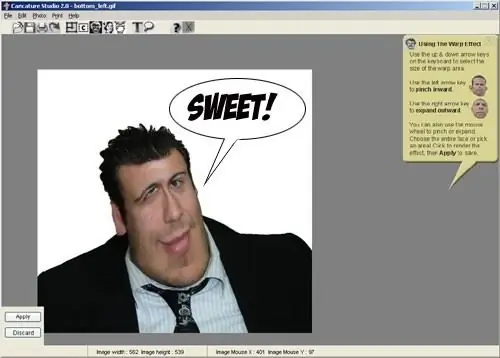
Instructions
Étape 1
Ouvrez la photo trouvée dans Photoshop, puis ouvrez le menu des filtres (Filtre) et sélectionnez la section Fluidité. Une nouvelle fenêtre s'ouvrira, dans la barre d'outils de laquelle vous devez sélectionner l'outil d'extension Bloat Tool. Dans la barre d'outils de droite, sélectionnez les valeurs appropriées - par exemple, définissez la taille du pinceau sur 97 et le taux de pinceau sur 80.
Étape 2
Appliquez délicatement un pinceau avec l'outil choisi sur chaque œil de la personne sur la photo pour les agrandir à la même taille. Ne faites pas vos yeux trop grands. Après cela, appliquez le pinceau avec l'outil sur le nez et les lèvres, en les agrandissant proportionnellement aux yeux.
Étape 3
Dans un dessin animé, les traits du visage augmentent non seulement, mais diminuent également - pour les réduire, sélectionnez l'outil Pucker dans le panneau et essayez maintenant de réduire les lèvres sur la photo, en les transformant en une fente étroite.
Étape 4
Sélectionnez maintenant l'outil Forward Warp dans la barre d'outils et appliquez-le sur le menton de la personne sur la photo pour l'abaisser et l'agrandir. À l'aide du même outil, tirez aléatoirement le menton sur les côtés pour élargir le visage de votre sujet et lui donner une image encore plus caricaturale.
Étape 5
Pressez ensuite le haut de la tête sur la photo pour qu'il soit sensiblement plus étroit que la mâchoire. À l'aide du même outil, soulevez les coins de la bouche du modèle, puis agrandissez les oreilles du modèle avec l'outil de grossissement.
Étape 6
Une fois le travail dans le filtre Fluidité terminé, cliquez sur OK pour appliquer les modifications et revenir à la fenêtre principale de Photoshop. Après avoir manipulé le filtre, certains éléments d'arrière-plan peuvent avoir changé - corrigez l'arrière-plan à l'aide de l'outil Pipette et du tampon de clonage.






